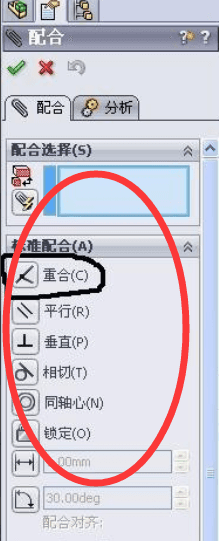- A+
所属分类:solidworks安装使用教程
solidworks怎么装配?在进行机械制图的过程中,我们往往都需要进行组合图的预览和制作组合模型的动画。这个时候我们就需要对零件进行装配的操作,还不是很了解怎么装配的小伙伴们,下面就赶紧来看看吧。
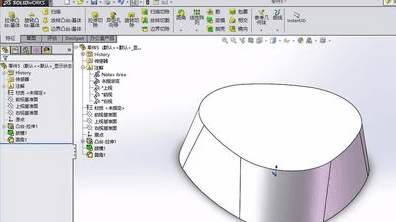
首先进入到solidworks导入你需要进行装配的零件。

然后在菜单的窗口中选择新建;在下拉框中选择“从零件/装配体制作装配体”功能。
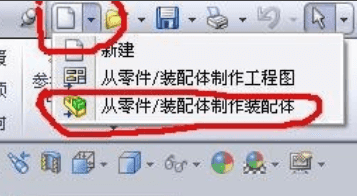
在窗口中选择“装配体”的模板并且点击确定新建完成。
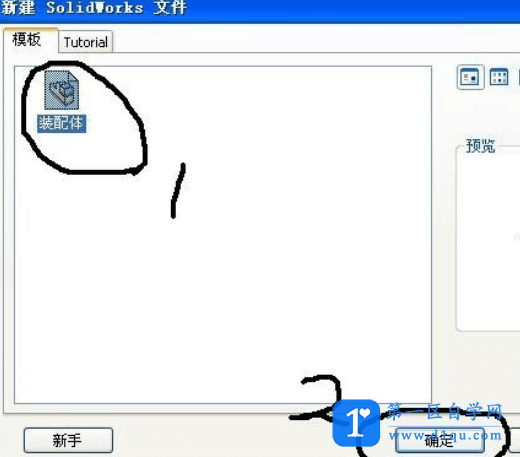
浏览你需要进行装配的零件并且打开点击上方的“√”就可以在视窗中看见了。
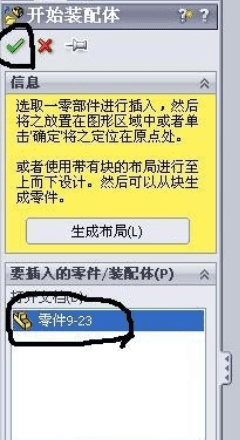
接着我们选择“插入零部件”的功能,选择你需要装配的零件;之后选择装配,装配方式为重合。
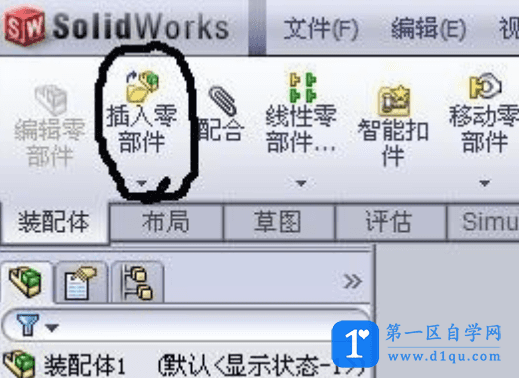
将两个零件对齐焦点之后,零件就会自动的开始进行装配。
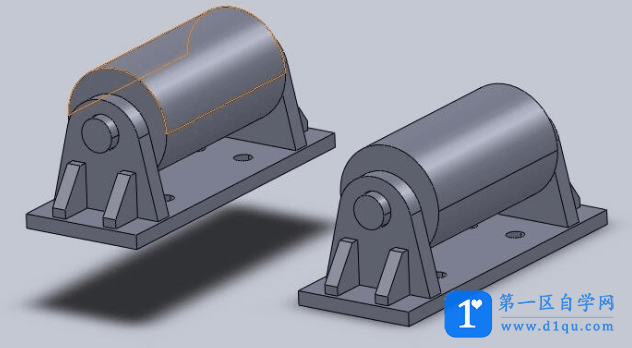
另外还有其他的装配模式,在列表中我们就可以看到。你可以更具你的需求来记性选择装配的方式。